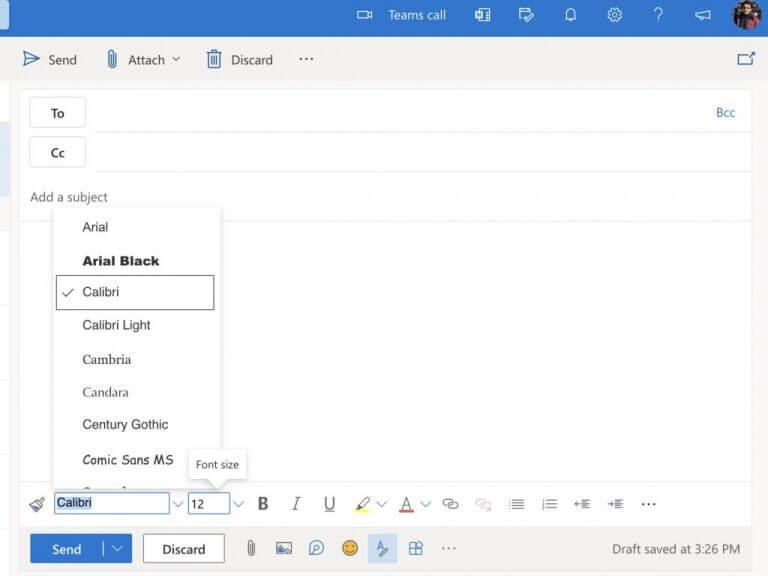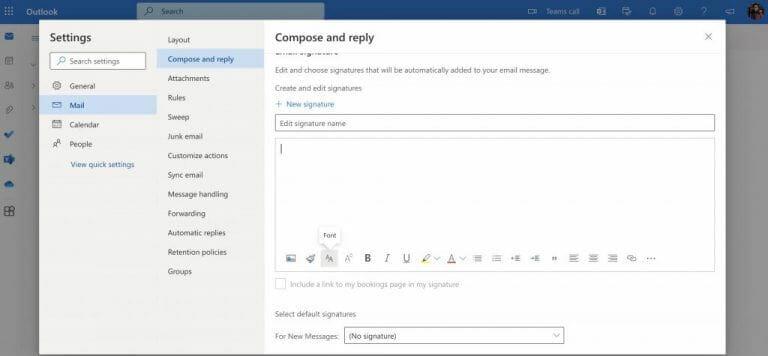- Jak zmienić czcionki w Outlooku
- Aplikacja Outlook
- Zmiana czcionek w Outlooku
Outlook ma domyślne ustawienie czcionki, które jest schludne i łatwe do zrozumienia. Jednak po pewnym czasie możesz się znudzić swoimi ustawieniami.
Na szczęście Outlook oferuje również wiele różnych funkcji — możliwość wyboru spośród wielu czcionek w jednym z nich. Po zmianie czcionki masz również możliwość dostosowania koloru, rozmiaru i stylu nowych wiadomości.
Więc zacznijmy od razu.
Jak zmienić czcionki w Outlooku
Domyślnie, czcionka programu Outlook jest ustawiona na Calibri— z rozmiarem czcionki ustawionym na 12. Możesz zmienić czcionkę zarówno w programie Outlook w sieci Web, jak i w aplikacji Outlook. Przyjrzyjmy się najpierw procesowi programu Outlook w sieci Web.
Przejdź do swojego konta internetowego Outlook, zaloguj się i napisz wiadomość e-mail. Następnie kliknij menu rozwijane czcionki i rozmiaru czcionki, a następnie wybierz swoje ulubione opcje. Spowoduje to zmianę ustawień czcionki dla tej konkretnej instancji.
Jeśli jednak chcesz na stałe zmienić czcionki programu Outlook, musisz również zmienić czcionkę z menu ustawień programu Outlook. Oto jak możesz zacząć.
- Kliknij opcję ustawień w lewym górnym rogu (ikona koła zębatego).
- Następnie udaj się do Poczta > Utwórz i odpowiedz.
- Teraz wybierz Czcionka ikonę, aby zmienić ikony.
To wszystko — ustawienia czcionki zostaną zmienione.
Aplikacja Outlook
Przechodząc do pulpitu programu Outlook, proces jest prawie podobny. Uruchom aplikację, a następnie wykonaj poniższe czynności:
- Udaj się do Plik > menu Opcje.
- Stamtąd wybierz Poczta Kategoria.
- Kliknij Papeteria i czcionki.
- Na koniec wybierz czcionkę dla każdego pola, które chcesz zmienić:
— Nowe wiadomości e-mail: Pozwalamy Ci wybrać domyślną czcionkę dla tworzonych e-maili.
— Odpowiadanie lub przekazywanie wiadomości: Ta opcja pozwala ustawić czcionki dla e-maili, na które odpowiadasz lub przekazujesz dalej.
— Komponowanie i czytanie wiadomości tekstowych: Ta funkcja zmienia czcionkę wiadomości e-mail tylko dla Ciebie. - Wybierz inne ustawienia, takie jak rozmiar czcionki, kolor, efekt i styl.
- Kliknij OK aby zakończyć wprowadzanie zmian w ustawieniach.
Zrób to, a ustawienia czcionek pulpitu programu Outlook zostaną ostatecznie zmienione.
Zmiana czcionek w Outlooku
A to tylko niektóre ze sposobów dostosowywania czcionek w Outlooku, ludzie. Outlook jest stary, ale wciąż dodaje nowe funkcje, dzięki którym korzystanie z niego jest proste dla użytkowników Microsoft. Rutynowo omawiamy wszystko, co dotyczy Outlooka, więc zapoznaj się z naszym przewodnikiem.
FAQ
Jak zmienić rozmiar czcionki hiperłączy w programie Outlook?
1. W programie Outlook wybierz opcję Modyfikuj styl hiperłączy. 2. W obszarze Formatowanie usuń czcionkę i rozmiar czcionki. Może nie pozwolić na usunięcie czcionki i rozmiaru czcionki bezpośrednio z tego okna.
Jak zmienić ustawienia poczty e-mail w programie Outlook dla systemu Windows?
Zaktualizuj lub zmień ustawienia poczty e-mail w programie Outlook dla systemu Windows Otwórz program Outlook i wybierz Plik . Użyj menu rozwijanego w obszarze Informacje o koncie, aby wybrać konto, które chcesz zmienić.
Jak zmienić domyślną czcionkę w programie Outlook?
Możesz zmienić domyślne czcionki w Outlooku. W tym celu wykonaj poniższe czynności: Przejdź do konta internetowego programu Outlook, utwórz wiadomość e-mail, a następnie wybierz czcionkę, którą chcesz mieć w wiadomościach e-mail. Przejdź do menu Plik> Opcje. Wybierz Poczta. Kliknij Papeteria i Czcionki.
Jak skonfigurować powiadomienia e-mail programu Outlook w systemie Windows 10?
W tym artykule wyjaśniono, jak skonfigurować powiadomienia e-mail programu Outlook w systemie Windows 10, aby otrzymywać alerty o nadejściu nowej wiadomości e-mail w skrzynce odbiorczej programu Outlook. Instrukcje obejmują Outlook 2019, 2016, 2013; i Outlook dla Microsoft 365. W systemie Windows 10 otwórz menu Start. Wybierz Ustawienia . Wybierz kategorię System. Wybierz Powiadomienia i działania .
Jak zmienić domyślną rodzinę czcionek w systemie Windows 10?
Kliknij dwukrotnie nowy plik .reg, aby scalić go z rejestrem. Kliknij Tak. Kliknij OK. Uruchom ponownie komputer, aby ukończyć zadanie.Po ponownym uruchomieniu komputera powinieneś zobaczyć nową rodzinę czcionek we wszystkich elementach, w tym w Eksploratorze plików, oknie komunikatu, pasku zadań i aplikacjach korzystających z domyślnej czcionki systemowej.
Jak zmienić domyślne konto wysyłania w programie Outlook?
Potwierdź, że masz konto służbowe Microsoft 365 obsługiwane przez program Exchange jako domyślne konto wysyłania w programie Outlook. Aby to zrobić, kliknij Plik > Ustawienia konta > Ustawienia konta > Ustaw jako domyślne. Uruchom ponownie Outlooka i kliknij przełącznik Wypróbuj nowy Outlook. Przeczytaj oświadczenie o prywatności w monicie, a następnie wybierz opcję Przełącz.
Jak zmienić rozmiar czcionki w programie Microsoft Outlook 2016?
Otwórz program Microsoft Outlook 2016 na komputerze z systemem Windows. Po uruchomieniu programu Outlook kliknij opcję menu Widok. Na wstążce paska narzędzi Widok kliknij ikonę paska narzędzi Ustawienia widoku . W oknie dialogowym Zaawansowane ustawienia widoku kliknij przycisk Inne ustawienia …. Kliknij przycisk Czcionka wiersza …. W polu Rozmiar wybierz inny rozmiar czcionki.
Jak zmienić ustawienia poczty e-mail w systemie Windows 10?
Zaktualizuj lub zmień ustawienia poczty e-mail w aplikacji Poczta w Panelu sterowania 1 Otwórz Panel sterowania. … 2 W Panelu sterowania wyszukaj i otwórz ikonę Poczta. 3 W oknie Konfiguracja poczty — Outlook kliknij opcję Konta e-mail… 4 W oknie Ustawienia konta wybierz konto, z którym próbujesz rozwiązać problem, i wybierz opcję Zmień. Więcej elementów…
Jak zmienić domyślny program pocztowy w programie Outlook?
Otwórz Outlooka. W obszarze Ogólne zaznacz pole wyboru Ustaw program Outlook jako domyślny program do obsługi poczty e-mail, kontaktów i kalendarza. Kliknij OK. Daj mi znać jak idzie ! Czy ta odpowiedź była pomocna?
Jak skonfigurować konto e-mail w programie Outlook?
Otwórz Outlooka i wybierz Plik > Dodaj konto. Na następnym ekranie wprowadź swój adres e-mail, wybierz Opcje zaawansowane, zaznacz pole Pozwól mi skonfigurować konto ręcznie i wybierz Połącz. Na ekranie Konfiguracja zaawansowana wybierz Inne.
Jak zmienić ustawienia czcionki mojego e-maila?
Oto jak możesz zacząć.Kliknij opcję ustawień w lewym górnym rogu (ikona koła zębatego). Następnie przejdź do Poczta> Utwórz i odpowiedz. Teraz wybierz ikonę Czcionka, aby zmienić ikony. To wszystko — ustawienia czcionki zostaną zmienione.
Jak zmienić rozmiar wiersza tematu mojej wiadomości e-mail?
W oknie dialogowym Zaawansowane ustawienia widoku kliknij przycisk Inne ustawienia…. Aby zmienić temat wiadomości w skrzynce odbiorczej: Kliknij przycisk Czcionka wiersza…. W polu Rozmiar wybierz inny rozmiar czcionki.
Jak zmienić rozmiar czcionki w nagłówkach kolumn?
Aby zmienić rozmiar czcionki nagłówków kolumn w skrzynce odbiorczej: Kliknij przycisk Czcionka kolumny…. W polu Rozmiar wybierz inny rozmiar czcionki. Kliknij przycisk OK. Kliknij przycisk OK, aby zamknąć okno dialogowe Inne ustawienia. Kliknij przycisk OK, aby zamknąć okno dialogowe Zaawansowane ustawienia widoku.
Jak uzyskać powiadomienia e-mail w programie Outlook 2016?
Wybierz Ustawienia. Wybierz kategorię System. Wybierz Powiadomienia i działania. Przewiń w dół do sekcji Otrzymuj powiadomienia od tych nadawców. Przewiń do Outlooka. Włącz przełącznik Powiadomienia programu Outlook. Wybierz Outlooka. Włącz przełącznik Pokaż banery powiadomień.